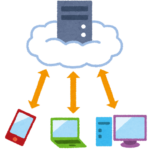今回の記事では、ConoHa VPSを実際に使ってみて分かった良い点・改善点を紹介します。
実際に利用することで分かる部分も多くあるため、参考にしてみてください

記事の前半ではConoHa VPSの特徴を、後半では実体験に基づく善し悪しとVPSの活用例を具体的に解説します。
この記事を読み終えることで、ConoHa VPSの良い点と改善点について分かるとともに、VPSの活用例も参考にすることでConoHa VPSを使うか否かを判断できますよ。
下記の期間で、利用料金の割引キャンペーンが開催されています。
キャンペーン情報
VPSサーバは、ハイスペックなサーバが利用できるConoHa VPSがおすすめ!
今なら2025年7月4日16:00まで限定※で、最大75%OFF!月額296円/月~」でお得に始められます。※初回のご利用料金のみ割引、8GB&36ヶ月契約の場合の金額(税込)を記載
キャンペーン終了前に、VPSサーバを契約しておくことをおすすめします!
ConoHa VPSって何?
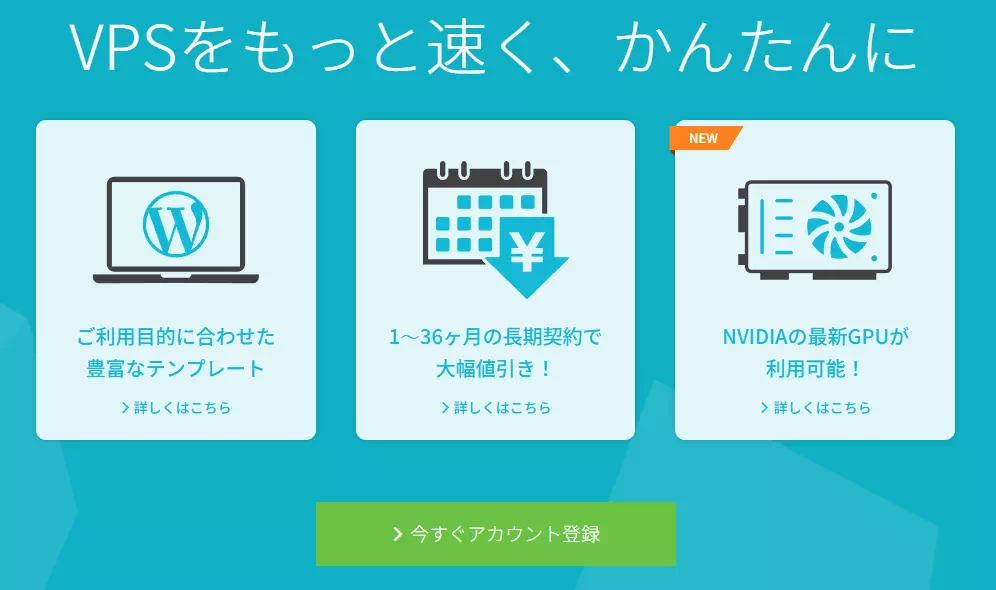
ConoHa VPSとは、GMOインターネットグループ株式会社が運営するVPSサービスのことです。
補足:VPSとは?
VPSとは、Virtual Private Server(仮想専用サーバ)のことで、1台の物理サーバを仮想的に分割し、複数の専用サーバ環境を提供するもののこと。
搭載メモリが512MBから64GBまでのプラン8つが用意されており、月額751円から利用できます。
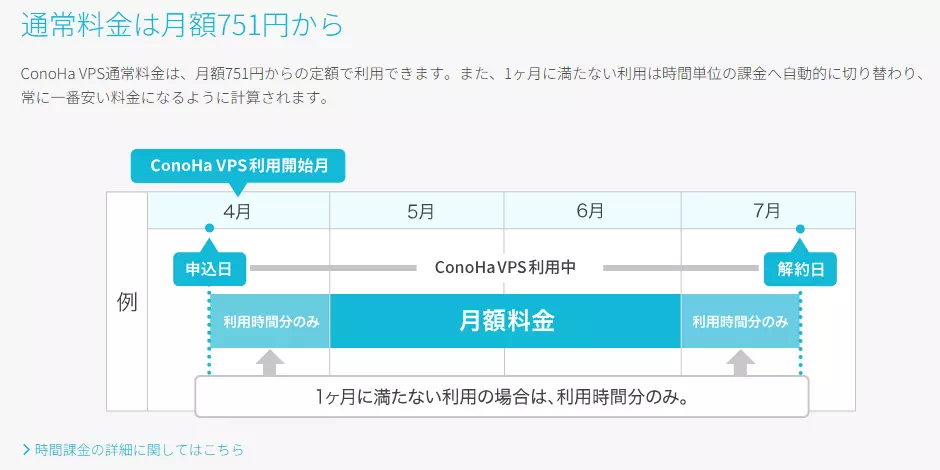
また、サービスに合わせたOSテンプレートやアプリケーションテンプレートを選択するだけで、VPSの構築が完了します。
さらに、スタートアップスクリプトも用意されているため、OSインストール後のシステムアップデートなど、決まった処理も自動化できますよ!
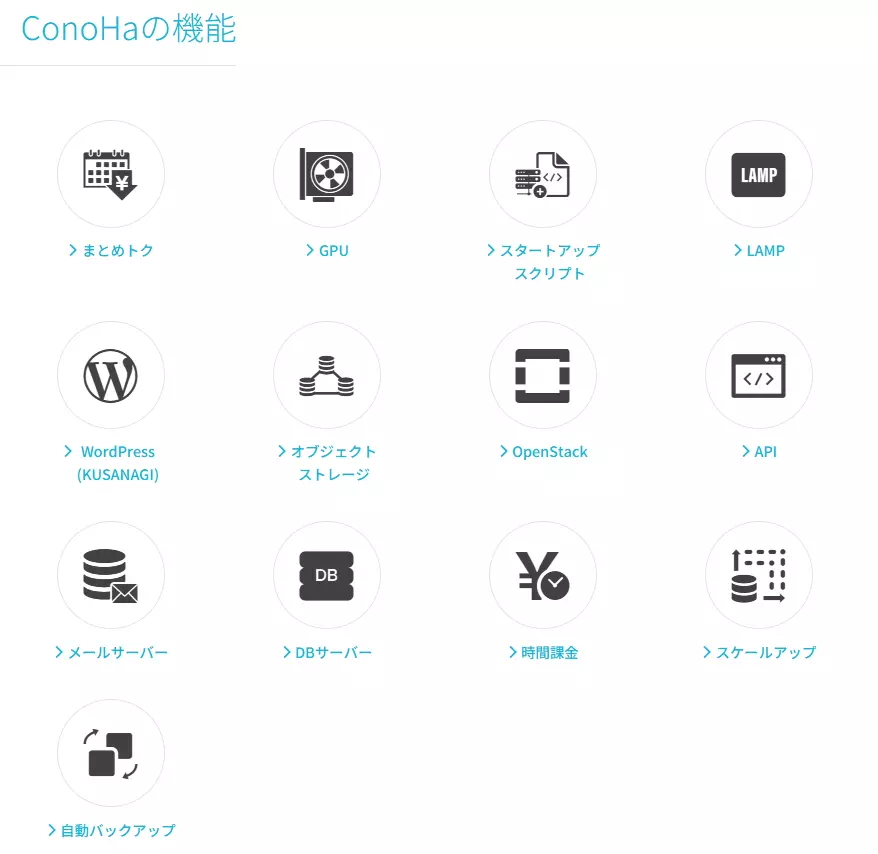
ConoHa VPSには多種多様な機能が搭載されているため、初心者も使いやすいVPSです。
ConoHa VPSの特徴5つ
次に、様々な機能が搭載されているConoHa VPSのうち、特徴的な機能5つを紹介します。
ConoHa VPSの特徴5つ
順に解説しますね。
料金プラン:時間課金とまとめトクの2種類
ConoHa VPSには、時間料金とまとめトクの2種類の料金プランがあります。
それぞれの特徴は以下に示す通りです。
使った分だけの支払い!時間料金
コストを抑えつつVPSを使いたい場合において、最適なプランです。
さらに、1ヶ月の利用料金を越えることはないため、使い過ぎる心配もありません。
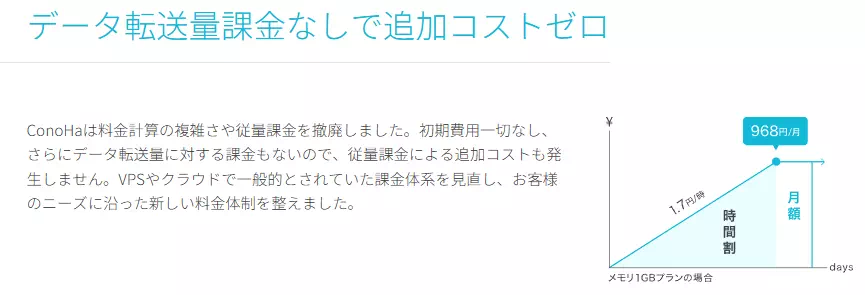
長期間おトクに利用!まとめトク
Webサーバやストレージサーバなど、常時起動させておく必要があるシステムをVPSで動かす場合において、最適なプランです。
この料金プランは、長期利用(契約期間)が長いほど割引率がアップします。
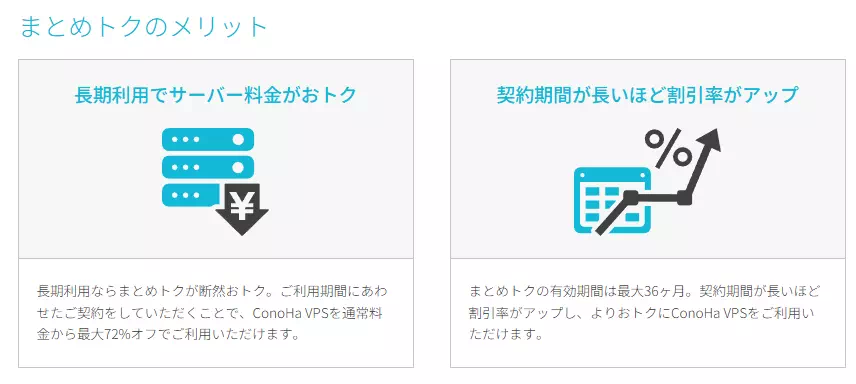
割引率の一例は、以下に示す通りです。
| メモリ容量 | 月額料金(12ヶ月) | 月額料金(24ヶ月) | 月額料金(36ヶ月) |
|---|---|---|---|
| 512MB | 321円/月(57%OFF) | 310円/月(58%OFF) | 296円/月(60%OFF) |
| 1GB | 508円/月(52%OFF) | 491円/月(53%OFF) | 468円/月(56%OFF) |
| 2GB | 739円/月(63%OFF) | 672円/月(66%OFF) | 575円/月(71%OFF) |
| 4GB | 1,486円/月(62%OFF) | 1,358円/月(65%OFF) | 1,184円/月(70%OFF) |
| 8GB | 2,981円/月(63%OFF) | 2,645円/月(67%OFF) | 2,234円/月(72%OFF) |
| 16GB | 6,467円/月(58%OFF) | 5,843円/月(62%OFF) | 5,034円/月(67%OFF) |
| 32GB | 16,177円/月(48%OFF) | 14,813円/月(52%OFF) | 12.944円/月(58%OFF) |
| 64GB | 32,363円/月(45%OFF) | 30,023円/月(49%OFF) | 26,594円/月(55%OFF) |
後述しますが、512MBはスケールアップができないため、注意が必要です。

割引率は時期によって異なるため、以下のリンクから最新情報をご確認ください。
利用方法にあわせて料金プランを選択できる点が魅力的ですね。
OSテンプレートやアプリケーションテンプレートが豊富
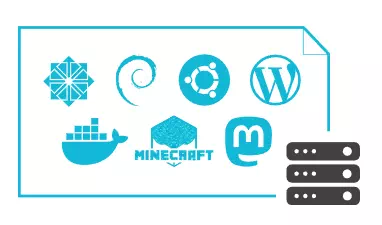
ConoHa VPSでは、OSテンプレートやアプリケーションテンプレートが豊富です。
それぞれの内訳は、以下のようになっています。
| 対象テンプレート | 種類 | 例 |
|---|---|---|
| OSテンプレート | 11種類 | Ubuntu、CentOS、FreeBSD |
| アプリケーションテンプレート | 37種類 | Auto-GPT、Docker、WordPress (KUSANAGI) |
また、スタートアップスクリプトというものも用意されています。
スタートアップスクリプトは、サーバー追加時に自動でスクリプトを実行できる機能で、具体的な機能の例は以下に示す通りです。
スタートアップスクリプトの例
- パッケージ更新やアプリケーションの一括インストール
パッケージアップデート、Let's Encryptのインストール など - ユーザー追加やSSD追加など、システムのセットアップ
ログイントークン登録(CS:GOマルチプレイサーバ用)、追加ディスクセットアップ など
これらのスタートアップスクリプトはテンプレート化されているため、初心者でも簡単に使いこなすことができますよ。
さらに、テキスト入力で独自のスクリプトを作成できるため、中級者や上級者の方も使いやすい機能になっています。
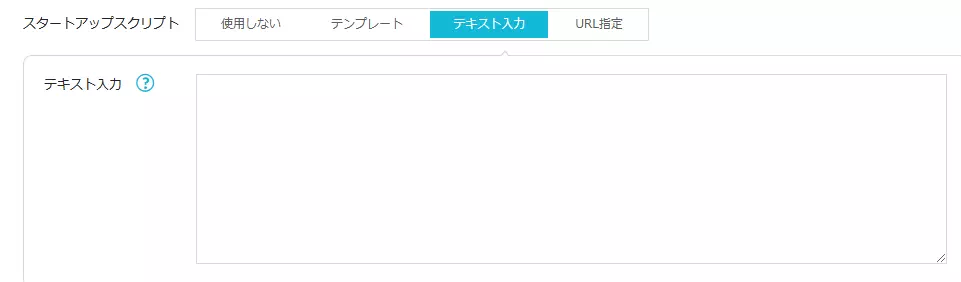
私のように、自作スクリプトを動かしたい欲がある人にも配慮されています。

全プランで初期費用不要・最低継続期間なし
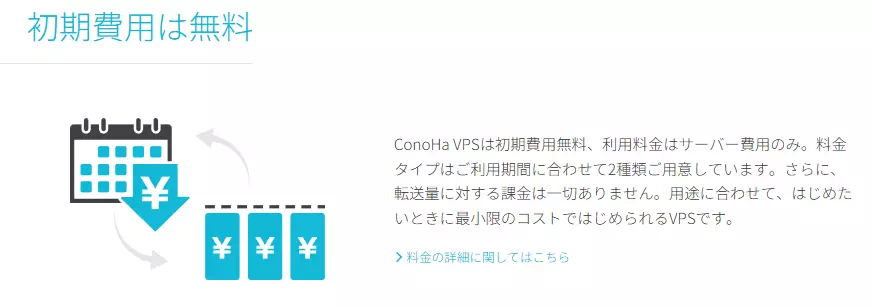
全プランで、初期費用不要かつ最低継続期間がない点も魅力的です。
利用料金はサーバー費用のみ!というシンプルな構成になっているため、以下のように利用者のニーズに合わせて使い分けることができます。
利用者のニーズの例3つ
- 少しだけ利用してみたい!
→時間課金で、スポット利用 - 少し試した後、6か月だけ開発環境として利用したい!
→時間課金で利用後、6ヶ月のまとめトクプランに加入 - Webサービス展開のため、最初からガッツリ使いたい!
→36ヶ月のまとめトクプランに加入
このような使い分けをしても、初期費用や移管費用が一切かからないです。
シンプルな仕組みになっているのは、ありがたいですね。

実際に、私は512MBのプランを36ヶ月契約して使っています。
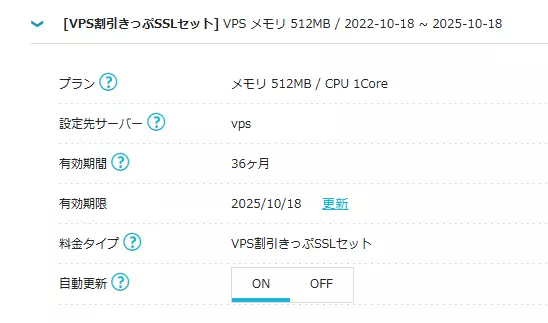
低負荷な機能のみを運用しているため、現状はこのプランで間に合っています。

このように、ConoHa VPSは、余計な追加費用や縛りなしで利用できます。
スケールアップやスケールダウンが可能
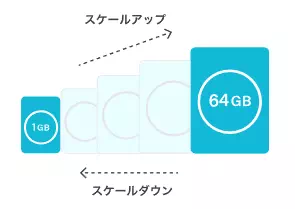
Webサービスなどの場合、利用者増加にあわせてサーバ性能が足りなくなることがあります。
このような場合、スケールアップによりサーバの処理能力を向上させることが一般的です。
ConoHa VPSでは、プラン変更により簡単にスケールアップ/スケールダウンできます。
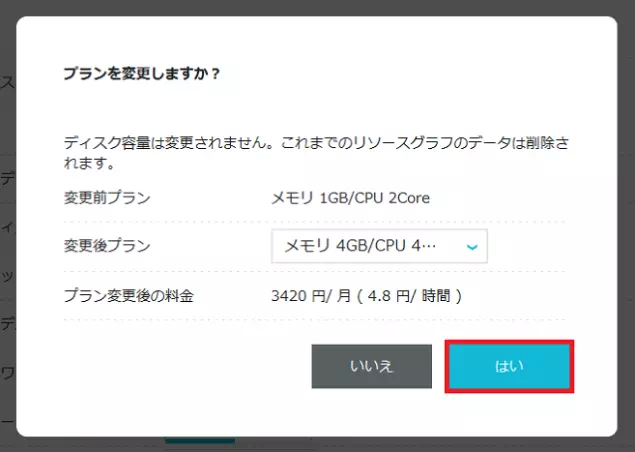
注意点として、512MBからスケールアップ/スケールダウンはできません。

さらに、複数のサーバを複製することでサーバの処理能力を高める「スケールアウト」も簡単に実現できます。
具体的には、ConoHa VPSのイメージ保存機能※を用いてVPSサーバを複製することになります。
※イメージ保存機能は、有料機能です。
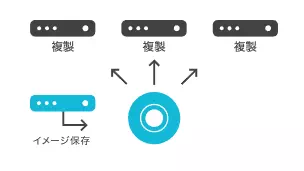
定常的な負荷向上にはスケールアップ、一時的な負荷増加にはスケールアウトで対応することが多いです。

充実したサポート体制
ConoHa VPSでは、メール、電話、チャットによる問い合わせを受け付けており、サポートが充実しています。
問い合わせ方法ごとの対応時間は、以下に示す通りです。
| 問い合わせ方法 | 対応時間 |
|---|---|
| メール | 24時間対応可能 |
| 電話 | 10:00~18:00(平日のみ) |
| チャット | 10:00~18:00(平日のみ) |
私の場合、以前、コントロールパネルでVPS一覧が表示されない時があったため、メールにて問い合わせをしました。
問い合わせの翌日に回答が得られたため、迅速に対応いただけたという印象を持っています。
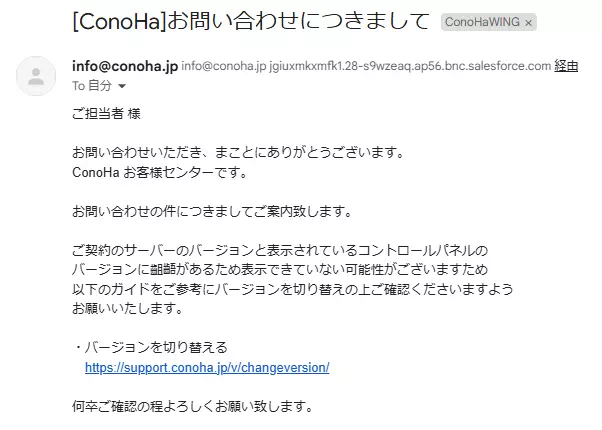
このように、困った時の問い合わせ先が充実しているため、初心者の方でも安心して利用できます。
【実体験】ConoHa VPSの良い点3つ
続いて、実際に私がConoHa VPSを利用して感じた良い点を紹介したいと思います。
ConoHa VPSの良い点3つ
サーバ構築が簡単
まず、何といってもサーバが簡単に構築できることが挙げられます。
具体的には、新規にVPSを作成する場合、以下のように①料金プランの選択、②OSの選択、rootパスワードの設定、④オプションの設定をするだけです。
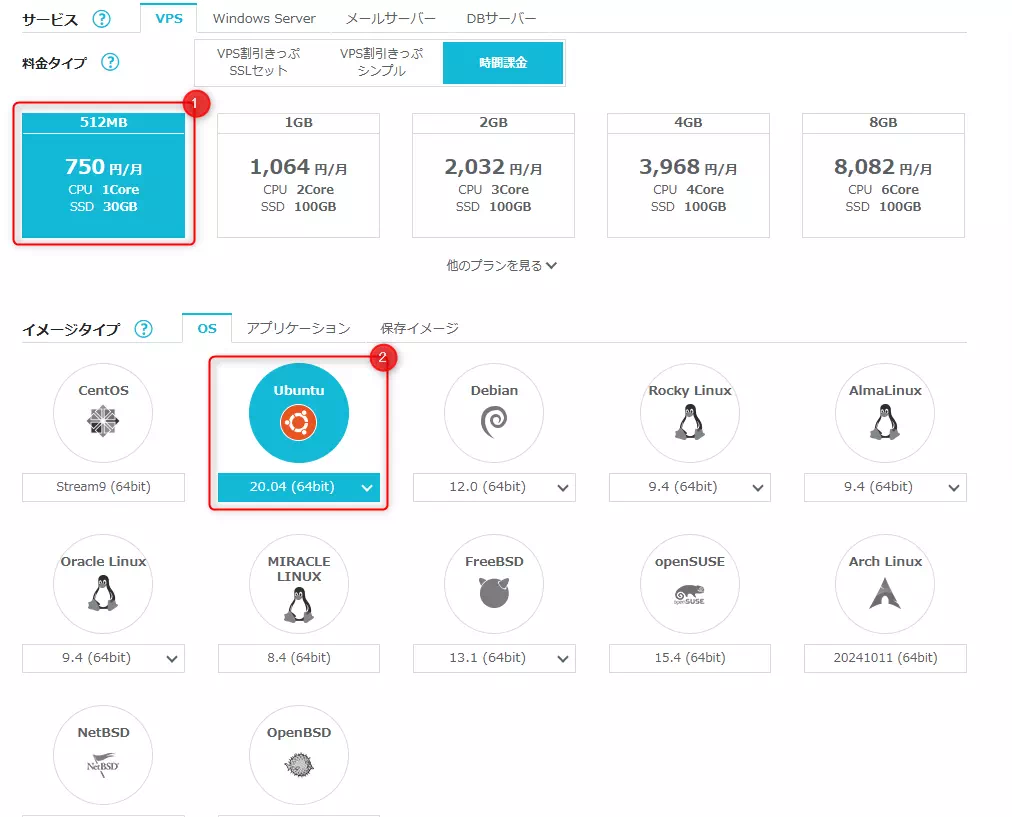
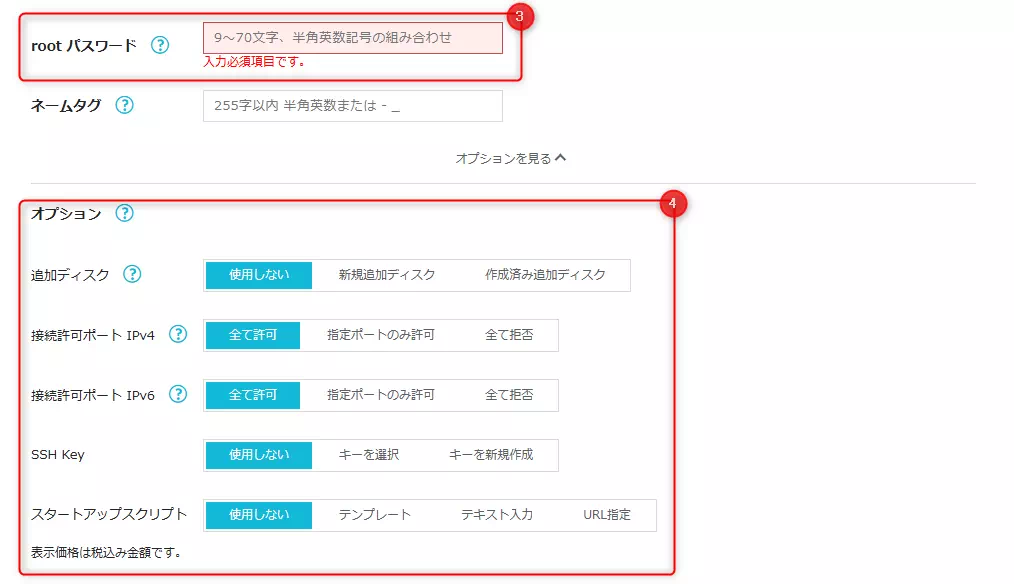
非常にシンプルな構成ですね。

コマンド操作などの作業が一切ないため、30秒~1分ほどでサーバが追加されます。
使いたいときにすぐに環境を構築できる点がメリットです。
最低限の機能のみ標準搭載
次に、標準搭載される機能が最低限であることが挙げられます。
追加で必要な機能は、アプリケーションテンプレートやスタートアップスクリプトによりユーザが自由に選択できるようになっています。
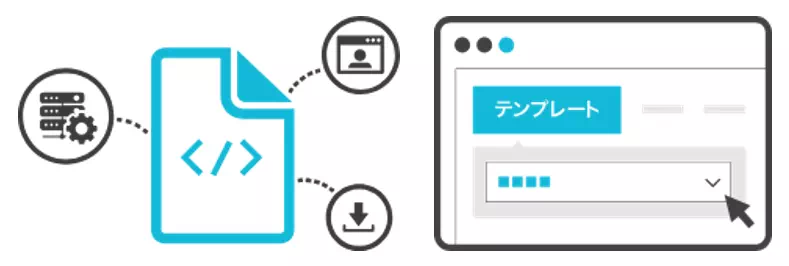
例えば、私の場合はLet's EncryptをDockerコンテナとして実装したかったですが、スタートアップスクリプトでは、LAMP環境が構築されてしまいます。
そのため、Ubuntu OSとDockerのみインストールし、自分でLet's Encryptのセットアップと自動更新処理(90日で期限が切れるため、定期的な更新が必要)を組み込みました。
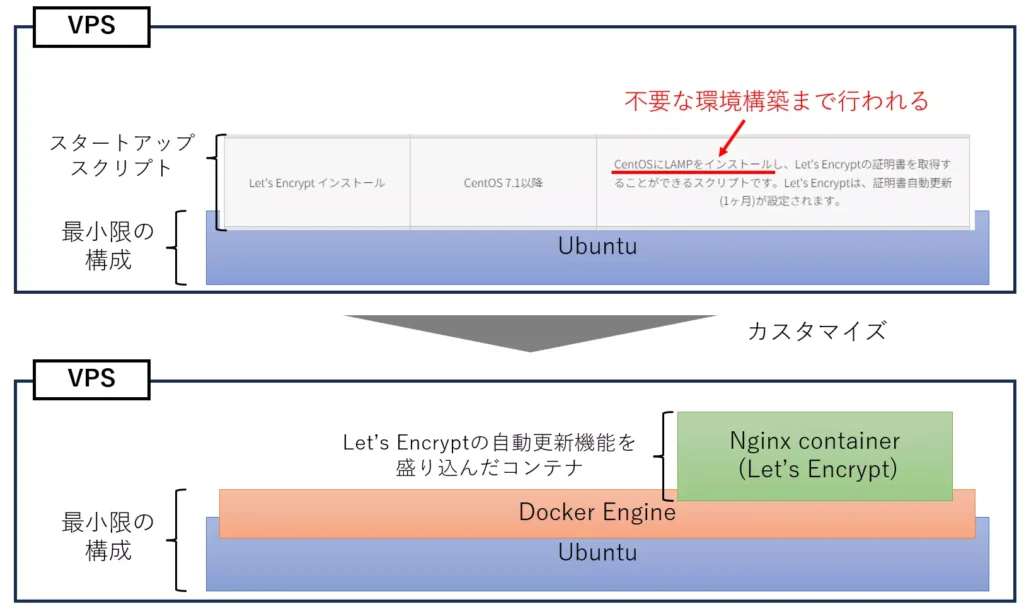
このように、最低限の機能と追加機能が分かれて提供されているため、用途に合わせて組み合わせることが可能です。
メモリ512MBのサーバ構築が可能
メモリ512MBのVPSサービスを提供している会社は少なく、その中でもConoHa VPSは最安プランとなります。
| 対象 | 仮装コア数 | 容量 | 価格(最大) | 備考 |
|---|---|---|---|---|
| ConoHa VPS | 1 Core | SSD 30GB | 751円/月 | 月1時間だけなら、1.3円 |
| さくらのVPS | 1 Core | SSD 25GB | 698円/月 | お試し期間2週間あり、最低利用期間3か月 |
| シンVPS | 1 Core | SSD 30GB | 620円/月 | お試し期間10日間あり、最低利用期間3か月 |
ConoHa VPSのまとめトク(3か月)は400円/月のため、いずれにせよ最安プランとなります。

また、Linux操作の練習や超軽量機能を運用する場合、512MBプランでも十分です。
実際、私が利用中のVPSでは、1日の大半が以下のような状態です。

VPNサーバとしての運用がメインとなるため、この状況でも問題ないです。

実運用に耐えられるケースはほとんどありませんが、スポット利用や個人用途で使うのであれば十分だと思います。
繰り返しになりますが、スケールアップができないため、心配な方は1GB以上のプランで運用することをおすすめします。

【実体験】ConoHa VPSの改善点3つ
ここまでで、ConoHa VPSの良い点を紹介してきました。
続いて、使っている中で改善できると思った箇所を3つ紹介します。
ConoHa VPSの改善点3つ
時間課金はサーバを削除する必要あり
時間課金で利用する場合、サーバ(VPS自体)を削除する必要があります。
なぜなら、サーバを停止しただけでは料金が変動することはない旨が、よくある質問に記載されているためです。
VPSを停止いただいた場合でも料金が変動することはございません。VPSの稼動、停止の状態にかかわらず、ご契約数で料金が発生いたします。
ConoHa VPS - よくある質問
データ保持のため料金が発生するのは仕方ないとして、コントロールパネルにも注意書きが表示される方が良い気がしました。
Dockerコンテナーのように活用するのであれば、毎回サーバ追加・削除を行えば良いですね。

必要に応じてシステム側でポート開放する必要あり
よく使われるポートはチェックボックスで許可/拒否ができますが、一覧にないものはシステム側で許可/拒否の設定が必要になります。

また、標準で許可/拒否できるポートは、以下に示す通りです。
| 対象 | ポート番号 |
|---|---|
| SSH | 22 |
| Web | 20, 21, 80, 443 |
| MySQL | 3306 |
| PostgreSQL | 5432 |
| メール | 25, 110, 143, 465, 587, 993, 995 |
| RDP | 3389 |
コントロールパネルでも、指定した任意のポートの許可/拒否が行えるようになると、さらに使いやすくなると思っています。
私の場合、代替手段として、システム側にufwコマンドを入れてポートの設定を行っています。

比較的コントロールパネルの動作が重い
VPSの追加/削除/設定変更など、様々な用途で使うコントロールパネルの動作が重いことが多いです。
サーバ一覧ページから個々の詳細ページに遷移する場合、遅いときには10秒以上かかります。
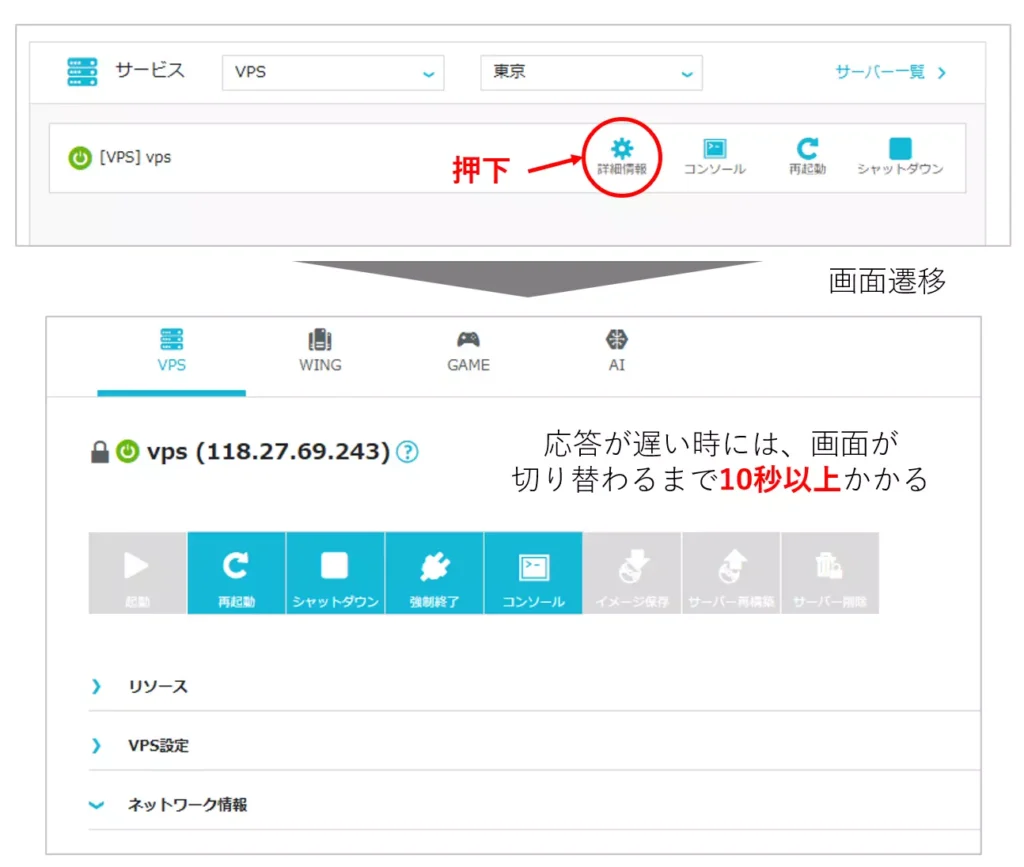
VPS立ち上げ時だけアクセスすることが多いため、長期的にはさほど影響がないです。
ただ、契約更新などコントロールパネルで操作が必要な時は、レスポンスが悪いと感じることがあります。
私の場合はSSHをフル活用して、なるべくコントロールパネルで作業をしないようにしています。

必見!おすすめのVPSの使い方4つ
最後に、私がおすすめするVPSの使い方を4つご紹介したいと思います。
セキュア通信が可能!VPNサーバ
格安のVPSを契約して、VPN(Virtual Private Network)サーバを構築することをおすすめしています。
最近は、外出中に公衆Wi-Fi(フリーWi-Fi)を利用する方が増えており、そのリスクについて総務省も注意喚起をしています。
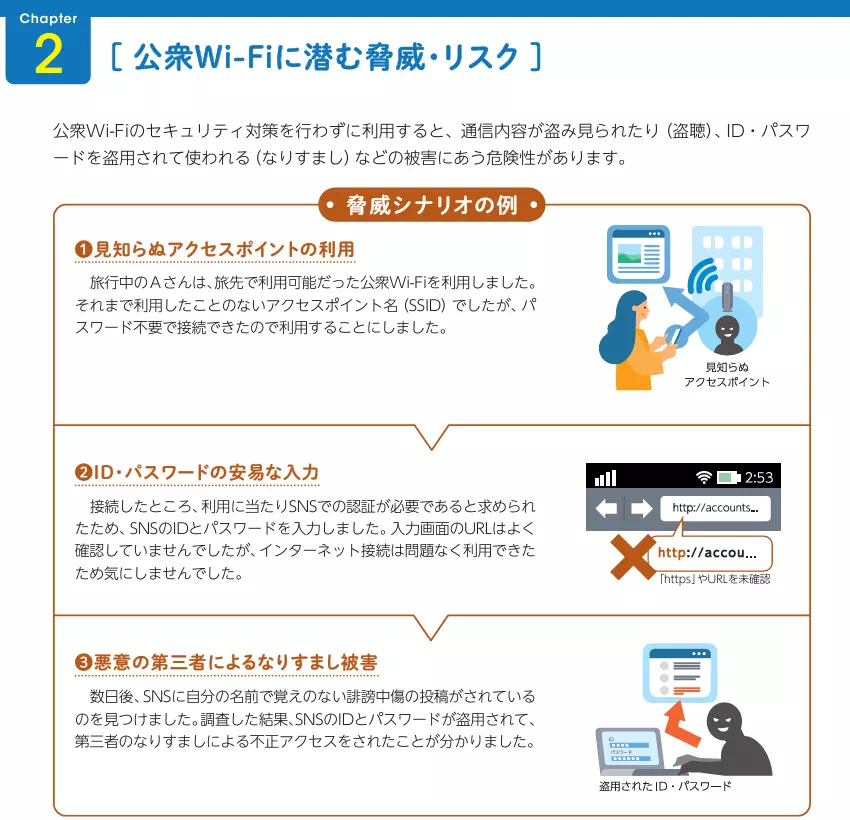
このようなリスクを減らす上で、VPNによる通信が役立つため、活用することをおすすめしています。
一方、普通のVPNサービス(月額500円位~)を利用すればよいのでは?と考える方もいると思います。
ConoHa VPSをはじめとするVPSを活用することで、VPNサービスよりも安く抑えることができる可能性があります。
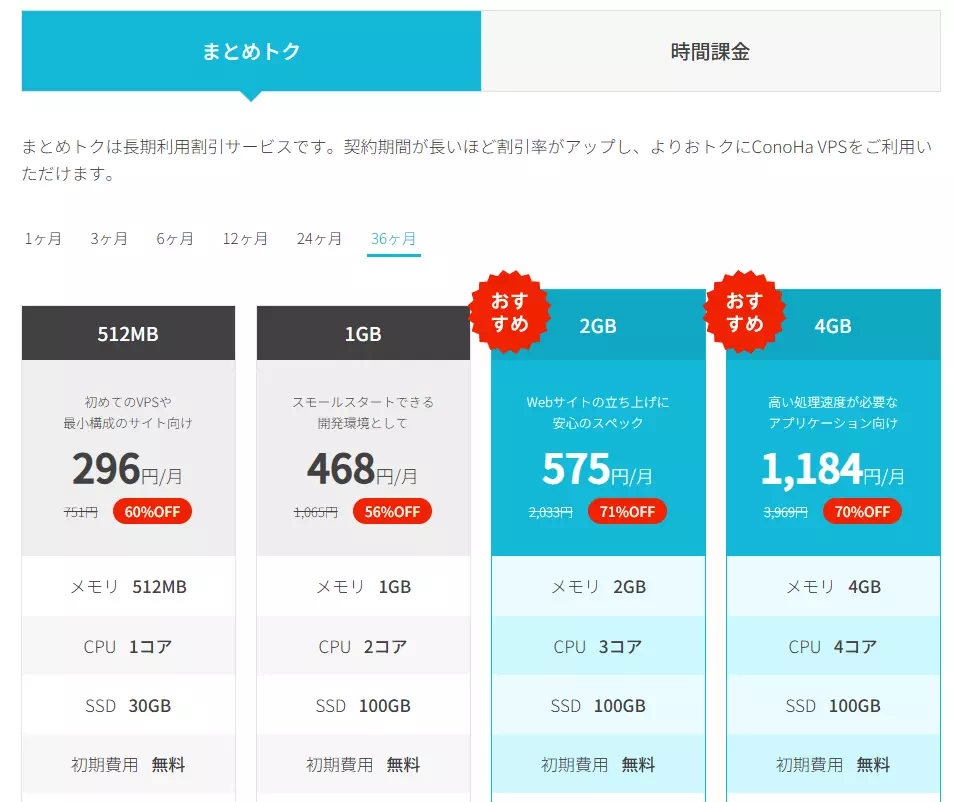
さらに、VPSの設定により自宅内のLANにアクセスできるなど、カスタマイズ性も上がります。
私の場合、VPNサーバを構築してセキュア通信を実現しつつ、自宅環境にアクセスできるような仕組みを構築しています。

VPNの具体的な設定方法は、以下に詳しくまとめているので、ぜひご覧ください。
オリジナルシステム!Webシステム運用環境
オリジナルのWebシステムを運用するため、1GB以上のVPSを契約するのもおすすめです。
具体的には、私の方で運用を請け負うことになった「Game Clock」というWebサービスがあり、512MBのVPSでひっそりと公開しています。
対局時計を2人以上かつWeb上で使えるようにシステム化したものとなります。

上記のシステムでは、Google OAuthという認証の仕組みとWebSocketという通信の仕組みを用いてシステムを動かしています。
このような仕組みは通常のレンタルサーバでは動作させるのが困難なため、自前で環境を整える必要があります。
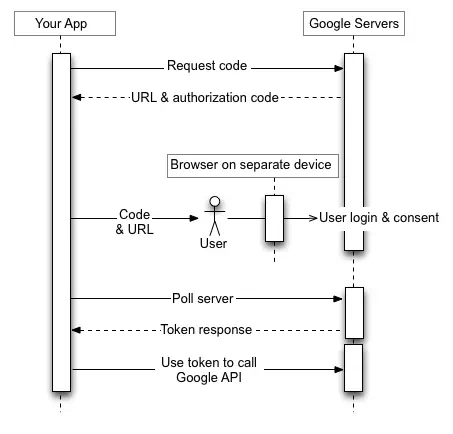
VPSであれば、このような機能追加を行うことは容易です。
512MBのVPSで動かしているため動かなくなることがあるかもしれませんが、興味がある人は使ってみてください。

初心者必見!Linux学習環境
Linuxの勉強を始める方にとってもVPSは役立ちます。
なぜなら、Linuxベースのインフラ系の技術獲得に取り組む場合、実際に手を動かしながら学ぶ方が早いためです。
また、総務省でもクラウドサービス事業者とクラウドサービス利用者の責任と役割について言及しています。
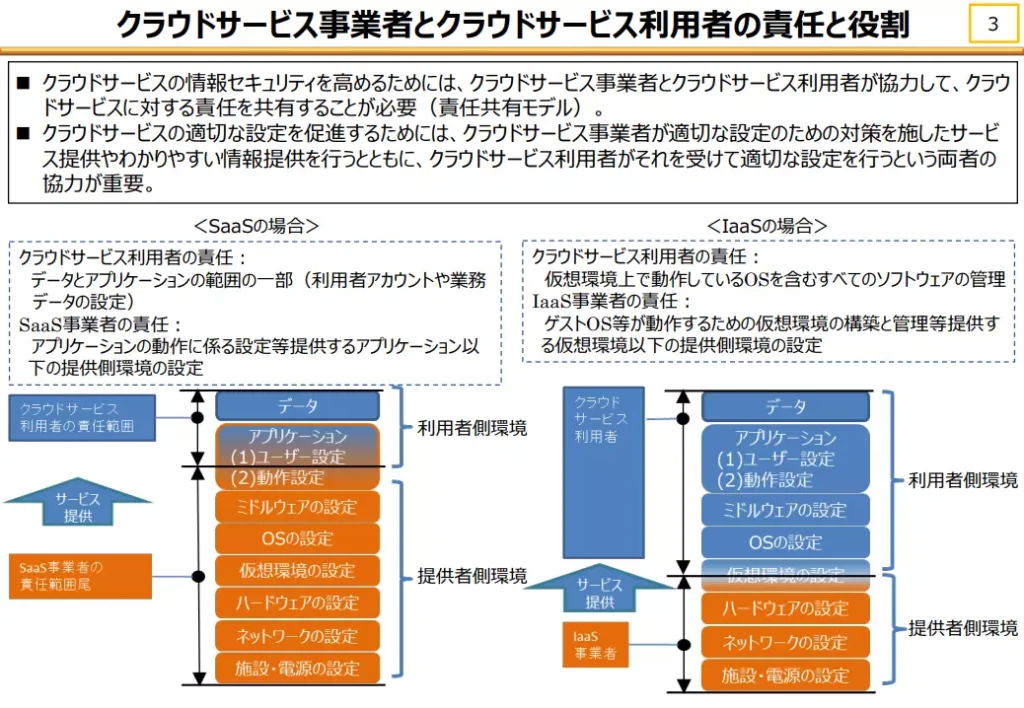
私はRaspberry Piを使って家庭内のIoT化をしたかったので、Linux系のOSや簡単なインフラ整備について勉強しました。
一方、大規模システムのインフラを扱う場合、実際の環境に近いサービスを用いて学習をすることをおすすめします。
環境構築などを間違えたとしても、ボタン一つで初期化できる点がVPSの強みですね。

こういった経験を積む上で、格安で技術習得が行える方法として、VPSが挙げられますよ!
リモートアクセス!Web系開発環境
私は、一時的にシステムのテスト環境を用意するために、VPSを活用していました。
具体的には、外部からの通信を遮断した状態でGame ClockのWebサービスを起動して動作テストを行う、というものです。
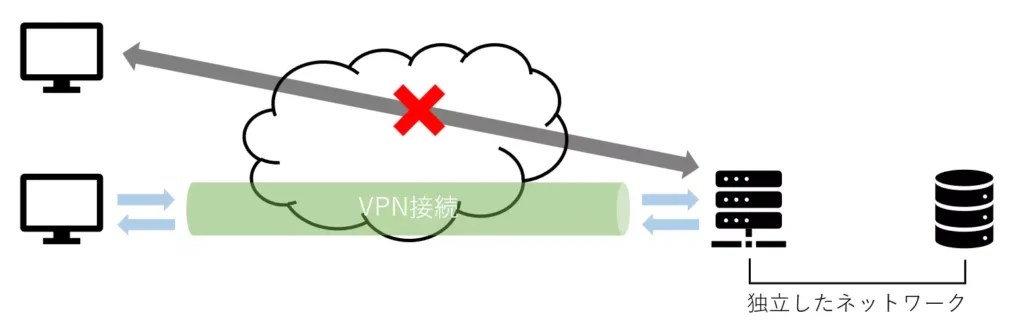
このような環境を自前で用意しても良いですが、複数の関係者がいる場合は一ヶ所にまとめた方が効率的です。
その際の環境構築例として、VPSを活用する方法が挙げられます。
私の場合、知り合いとシステム開発を進めていたため、VPSが役立ちました。

小規模なVPSの構築から始めてみよう!
今回は、実体験に基づいてConoHa VPSの良い点や改善点を紹介しました。
加えて、実体験を参考にVPSの活用例も4つ紹介しました。
VPSは様々なことに活用できるため、ご自身の興味関心にあわせて、ぜひ一度利用してみてください。
下記の期間で、利用料金の割引キャンペーンが開催されています。
キャンペーン情報
VPSサーバは、ハイスペックなサーバが利用できるConoHa VPSがおすすめ!
今なら2025年7月4日16:00まで限定※で、最大75%OFF!月額296円/月~」でお得に始められます。※初回のご利用料金のみ割引、8GB&36ヶ月契約の場合の金額(税込)を記載
キャンペーン終了前に、VPSサーバを契約しておくことをおすすめします!